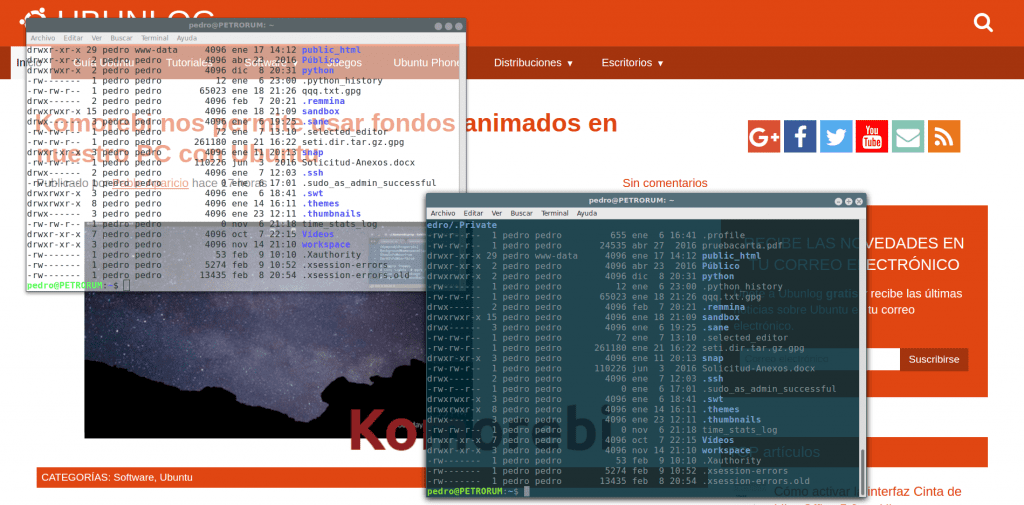
Számomra a Linux terminál a legfontosabb eszköz hogy az operációs rendszerben van. Tudom, hogy ez túl sokat mutat, és az az igazság, hogy nem teszek semmit annak elrejtése érdekében. A munkánk kényelmesebbé tétele elengedhetetlen annak tudása, hogyan testreszabhatja terminálját az Ubuntuban. Különösen, amikor tudok kezelni több profilt. Mert lehetővé teszi többek között, hogy egy pillanat alatt megtudja, hogy egy terminálablak egyszerűen vár-e. Ehelyett hosszú feladatot hajtson végre a háttérben, vagy gyökérfolyamatot, vagy valamilyen más körülményt, amely azt tanácsolja, hogy ne csukja be az ablakot.
De menjünk részenként, egy terminálablak, amely interfész a felhasználók és az operációs rendszer között. Ha akarjuk mellőzze a grafikus környezetet, megtehetjük egyidejű megnyomásával "Control + alt + f1" és így tovább, amíg f6, amelyek a hat interfész, amelyet a Linux nyújt számunkra, amikor el akarunk hagyni a grafikus környezettől. Ez a történelem. Szinte senki nem dolgozik így.
Ma a munka természetes módja grafikus környezet ("control + alt + f7"). A legtöbb Linux disztribúció rendelkezik gyönyörű grafikus környezetek ahol közvetlen kommunikáció útján programokat hívhat meg számos eset megoldására. De az igazi Linux mindig egy terminálban van, ahol programozhatjuk és kezelhetjük a rendszerünket szükség esetén a gyártás ránk szabott eszközök. A grafikus terminálablak a szövetségesünk, ezért testreszabása fontos, hogy a lehető legkényelmesebb módon dolgozzunk.
Personalization
Az Általános lap beállításai
Szinte az összes testreszabási lehetőség elérhető «Szerkesztés-> Profilbeállítások» a terminál ablakából a következő ablak jelenik meg:
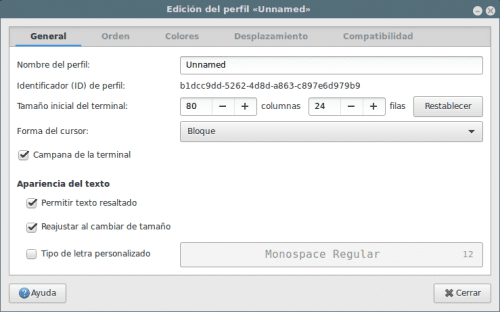
Az "Általános lap, amely alapértelmezés szerint engedélyezve van, megjeleníti a lehetőségek beállítani a terminál kezdeti mérete (oszlopok és vonalak, nem pixelek), és a változás is kurzor mód amely alapértelmezés szerint "Blokk", valamint a szöveg megjelenése beleértve a terminálban használt betűtípust is. Például megnövelheti a Monospace Regular 12 betűtípus méretét egy másik értékre. Próbáljon ki más betűtípusokat is. Egy tanács: legyen óvatos a túl rokokó betűtípusoktól mivel nem kényelmesek a felsorolásokban.
Parancs fül
Furcsa, de néha szükség lehet «Hajtson végre egy egyéni parancsot a tolmácsom helyett»Mint forma hogy hívjon egy parancsot a terminál ablakába. Azt tanácsolom, hogy álljon rendelkezésre egy másik terminál, amely megváltoztatja azt katasztrófa esetén. Gondoljon arra, hogy mit tesz különösen, ha a megrendelés végén a "kilépés a terminálból" opciót használja. Lehetséges lehetőségek:
- Kilépés a terminálból
- Újraindítás parancs
- Tartsa nyitva a terminált (ez a legbiztonságosabb)
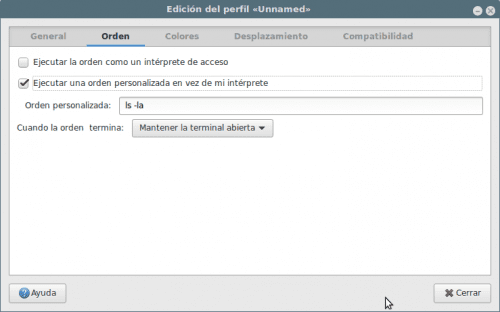
Az opció "Végezze el a parancsot hozzáférési tolmácsként»Azt használják, hogy a terminál futtassa a fájlt«~ / .bash_profile"Vagy"~ / .profil"Ahelyett, hogy elolvasta volna a~ / .bashrc" az elején, ami az alapértelmezett.
Színek lap

Ha letiltja az opciót "Rendszertéma színek használata" fogod válasszon a "Hozzáadott rendszerek" közül például "napfényes sötét". Alapértelmezés szerint a "Színek használata a rendszer témájától" aktív. Például válassza a "Fekete világossárgán" lehetőséget, és ellenőrizze az eredményeket.
Az egyik jellemző, amit szeretek "Átlátszó háttér használata". Engedélyezésével megadhatja az ízlésének leginkább megfelelő átlátszóságot, különösen érdekes amikor megvan a terminal utasításokat tartalmazó weboldalon Amit követnie kell: így nem kell ablakot cserélnie, mivel a háttér a terminálról látható.
Lapozás lap
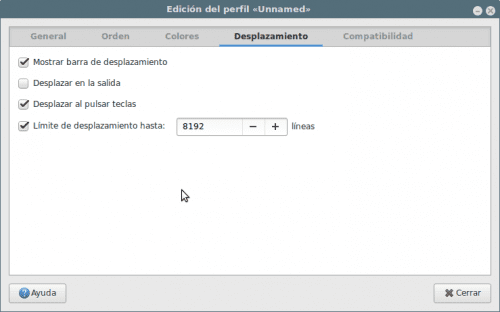
Minden szükséges információt tartalmaz a görgetés vezérlőhöz és a kapcsolódó opciókhoz, a lehetősége is görgetősáv megjelenítése / elrejtése a terminál ablakában, és ami nagyon fontos, a "Elmozdulási határ", amely a visszaléphető sorok számából áll.
Kompatibilitás fül
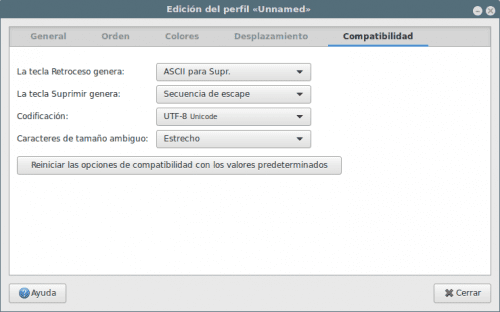
Ezen a lapon mi vezérelhetjük karaktert küldünk a terminálnak, amikor megnyomunk bizonyos gombokat hogy a Linuxban változók vannak a futó környezettől és disztribúciótól függően, akkor is, ha az ssh-szel kommunikálunk egy Unix-géppel és ehhez hasonló dolgokkal. Az Ubuntu alapértelmezett beállításai érvényesek rám.
Végül, a ha visszatérünk az «Általános fülre» és megnevezzük a profilunkat, bármikor aktiválhatjuk a «Terminál -> Profil módosítása» menüpontban.
XD terminátort használok
Nagyon jó terminál.
személyre szabás nem testreszabás nem tudnak spanyolul ??????????????
Bocsánat tudatlanságunkért, elmagyarázná részletesebben a "Parancsfület"?
Köszönöm. 😎
Helló,
Van egy profilom, amelyet a terminálban hoztam létre, és futtatnom kell egy szkriptet, de ezzel a speciális profillal mit kell beírnom a shell-be, hogy ez azzal a profillal kezdődjön?
Üdvözlet